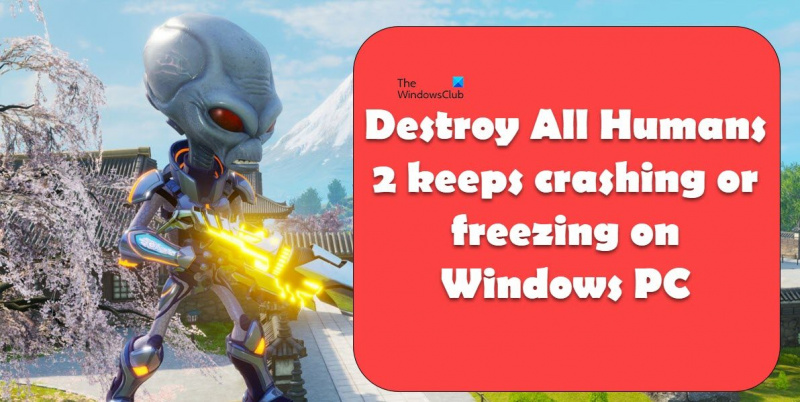'డ్యూడ్, నా గేమ్ స్తంభింపజేస్తూనే ఉంది!' మీరు గేమర్ అయితే, మీ గేమ్ మీపై గడ్డకట్టడం ప్రారంభించినప్పుడు ఎంత నిరుత్సాహంగా ఉంటుందో మీకు తెలుసు. మీరు ఆడేందుకు నిజంగా ఉత్సాహంగా ఉన్న కొత్త గేమ్ అయినప్పుడు ఇది మరింత ఘోరంగా ఉంటుంది. మీ గేమ్ స్తంభింపజేయడానికి కొన్ని అంశాలు ఉన్నాయి మరియు వాటిలో చాలా వరకు పరిష్కరించడం చాలా సులభం. గేమ్ స్తంభింపజేయడానికి అత్యంత సాధారణ కారణాలలో ఒకటి ఎందుకంటే మీ కంప్యూటర్లో దాన్ని అమలు చేయడానికి సరైన స్పెక్స్ లేదు. మీరు పాత కంప్యూటర్లో కొత్త గేమ్ని ఆడేందుకు ప్రయత్నిస్తున్నట్లయితే, మీ కంప్యూటర్ దానిని నిర్వహించలేక పోయే అవకాశం ఉంది. గేమ్ స్తంభింపజేయడానికి మరొక సాధారణ కారణం అది అప్డేట్ కాకపోవడం. కొత్త కంటెంట్ మరియు బగ్ పరిష్కారాలతో గేమ్లు నిరంతరం అప్డేట్ చేయబడుతున్నాయి మరియు మీరు తాజా వెర్షన్ని అమలు చేయకపోతే, మీరు గడ్డకట్టే అవకాశం ఎక్కువగా ఉండవచ్చు. చివరగా, మీ గేమ్ నిర్దిష్ట స్థాయిలో లేదా ప్రాంతంలో గడ్డకట్టినట్లయితే, గేమ్లోనే లోపం ఉండే అవకాశం ఉంది. మీరు చిక్కుకుపోయినట్లయితే, స్థాయిని పునఃప్రారంభించడాన్ని ప్రయత్నించండి లేదా మునుపటి సేవ్ను మళ్లీ లోడ్ చేయండి. మీ గేమ్ ఇప్పటికీ స్తంభించిపోతుంటే, మీ డ్రైవర్లను అప్డేట్ చేయడం లేదా మీ గ్రాఫిక్స్ సెట్టింగ్లను మార్చడం వంటి కొన్ని ఇతర అంశాలను మీరు ప్రయత్నించవచ్చు. కానీ ఏమీ పని చేయనట్లయితే, కస్టమర్ సపోర్ట్ని సంప్రదించడానికి ఇది బహుశా సమయం.
మానవులందరినీ నాశనం చేయడం యాక్షన్ మరియు అడ్వెంచర్తో నిండి ఉంది. మీ మదర్ షిప్ను పేల్చివేసినందుకు KGB యొక్క ప్రతీకారం చుట్టూ తిరిగే ప్లాట్లు గేమర్లలో అత్యంత ప్రియమైన దృశ్యాలలో ఒకటి. అయితే, గేమ్లు స్టార్ట్అప్లో లేదా గేమ్ప్లే మధ్యలో క్రాష్ అవుతూ ఉండటంతో గేమర్లు గేమ్ను ఆస్వాదించలేరు. ఈ పోస్ట్లో, మేము కారణం మరియు మీరు ఏమి చేయగలరో గురించి మాట్లాడుతాము డిస్ట్రీ ఆల్ హ్యూమన్స్ 2 క్రాష్ అవుతూ లేదా గడ్డకట్టేలా ఉంటుంది మీ కంప్యూటర్లో.

మానవులందరినీ ఎందుకు నాశనం చేస్తుంది?
ఈ లోపానికి చాలా కారణాలు ఉండవచ్చు. డిస్ట్రాయ్ ఆల్ హ్యూమన్స్ 2 క్రాష్ కావడానికి గల కొన్ని కారణాలు ఇక్కడ ఉన్నాయి:
- మీ గ్రాఫిక్స్ డ్రైవర్లు పాతవి అయితే, గేమ్తో అననుకూలత సమస్యలు ఉంటాయి మరియు చివరికి మీరు ఫ్రీజింగ్ లేదా క్రాష్ సమస్యలను ఎదుర్కొంటారు.
- విభిన్న అప్లికేషన్ల అతివ్యాప్తులు అదనపు ఫీచర్లను కలిగి ఉండటానికి మిమ్మల్ని అనుమతిస్తాయి, అయినప్పటికీ, చాలా తరచుగా ఇది అనుకూలత సమస్యలను కలిగిస్తుంది మరియు వాటిని ఎలా ఆఫ్ చేయాలో మేము పరిశీలిస్తాము.
- మీరు డైరెక్ట్ 3D 9 వంటి పాత వెర్షన్తో గేమ్ను నడుపుతున్నట్లయితే, మీరు క్రాష్ లేదా ఫ్రీజ్ సమస్యలు లేదా పనితీరు అడ్డంకులను ఎదుర్కోవచ్చు.
- మీ గేమ్ ఫైల్లు పాడైనట్లయితే, మీ గేమ్ స్టార్ట్అప్లో లేదా ప్లే చేస్తున్నప్పుడు క్రాష్ అవుతుంది, కాబట్టి ఇది అలా కాదని నిర్ధారించుకోండి.
మీ Windows PCలో డిస్ట్రాయ్ ఆల్ హ్యూమన్స్ 2 క్రాష్ కావడానికి కొన్ని కారణాలు ఇవి. సమస్యను పరిష్కరించడానికి ఏమి చేయాలో ఇప్పుడు చూద్దాం.
అన్ని మానవులను నాశనం చేయండి 2 Windows PCలో గడ్డకట్టడం లేదా గడ్డకట్టడం ఉంచుతుంది
మానవులను నాశనం చేయడం 2 మీ PCలో గడ్డకట్టడం లేదా గడ్డకట్టడం కొనసాగిస్తే, సమస్యను పరిష్కరించడానికి దిగువ పరిష్కారాలను అనుసరించండి.
- మీ గ్రాఫిక్స్ డ్రైవర్లను అప్డేట్ చేయండి
- అడ్మిన్ హక్కులతో గేమ్ ఆడండి
- గేమ్ ఫైల్ల సమగ్రతను ధృవీకరించండి
- అతివ్యాప్తులను నిలిపివేయండి
- d3d11తో గేమ్ని ప్రారంభించండి.
మీరు ప్రారంభించడానికి ముందు, మీ PC గేమ్కు అవసరమైన హార్డ్వేర్ అవసరాలకు అనుగుణంగా ఉందని నిర్ధారించుకోండి. అవి సూచన కోసం క్రింద పేర్కొనబడ్డాయి.
1] మీ గ్రాఫిక్స్ డ్రైవర్లను నవీకరించండి
గేమ్ను సజావుగా ఆడేందుకు మిమ్మల్ని అనుమతించే ఆస్తులలో గ్రాఫిక్స్ డ్రైవర్లు ఒకటి. డిస్ట్రాయ్ ఆల్ హ్యూమన్స్ 2 వంటి అత్యంత శీర్షిక గల గేమ్లకు సందేహాస్పద లోపాన్ని నివారించడానికి తాజా గ్రాఫిక్స్ డ్రైవర్లు అవసరం. ఈ ప్రమాదం జరగకుండా నిరోధించడానికి, మీరు మీ గ్రాఫిక్స్ డ్రైవర్లను అప్డేట్ చేయాలి మరియు మీరు ఎలా చేయగలరో ఇక్కడ ఉంది:
- డ్రైవర్ మరియు ఐచ్ఛిక నవీకరణను ఇన్స్టాల్ చేయండి.
- ఉచిత డ్రైవర్ అప్డేట్ సాఫ్ట్వేర్ని ఉపయోగించండి
- తయారీదారు వెబ్సైట్ నుండి డ్రైవర్ను డౌన్లోడ్ చేయండి
- పరికర నిర్వాహికి నుండి GPU డ్రైవర్ను నవీకరించండి.
ఇది మీకు సహాయపడుతుందని ఆశిస్తున్నాము.
2] నిర్వాహక హక్కులతో గేమ్ ఆడండి
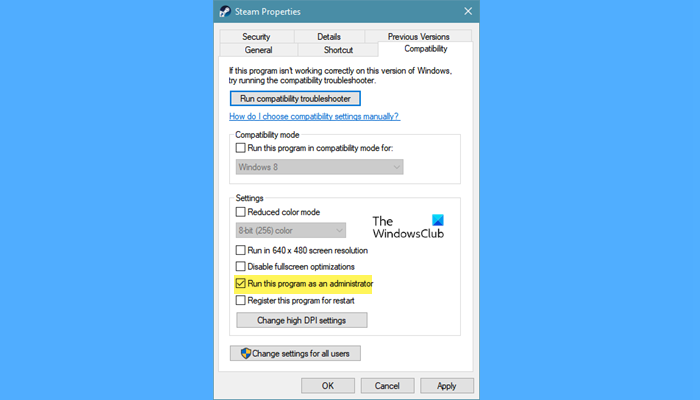
కొంతమంది వినియోగదారుల ప్రకారం, నిర్వాహక హక్కులతో ఆడుకోవడం సమస్యను పరిష్కరించగలదు. మీరు స్టీమ్పై కుడి క్లిక్ చేసి, ఆపై గేమ్ ఆడటానికి 'రన్ యాజ్ అడ్మినిస్ట్రేటర్'ని ఎంచుకోవచ్చు. అయితే, ఇది చాలా శ్రమతో కూడుకున్న పని, ఎందుకంటే మీరు గేమ్ ఆడిన ప్రతిసారీ దీన్ని చేయాల్సి ఉంటుంది. గేమ్ను ఎల్లప్పుడూ నిర్వాహకుడిగా అమలు చేయడానికి సూచించిన దశలను అనుసరించండి:
- గేమ్ లేదా ఆవిరిపై కుడి క్లిక్ చేయండి.
- 'ప్రాపర్టీస్' ఎంపికపై క్లిక్ చేయండి.
- అనుకూలత ట్యాబ్ను క్లిక్ చేసి, పక్కన ఉన్న పెట్టెను ఎంచుకోండి ఈ ప్రోగ్రామ్ను అడ్మినిస్ట్రేటర్గా అమలు చేయండి.
- మీ మార్పులను సేవ్ చేయడానికి వర్తించు మరియు సరే బటన్లను క్లిక్ చేయండి.
ఇప్పుడు గేమ్ని ప్రారంభించి, సమస్య పరిష్కరించబడిందో లేదో తనిఖీ చేయండి. ఇది మీకు సహాయపడుతుందని నేను ఆశిస్తున్నాను, కాకపోతే, తదుపరి పరిష్కారాన్ని ప్రయత్నించండి.
3] గేమ్ ఫైల్ల సమగ్రతను ధృవీకరించండి
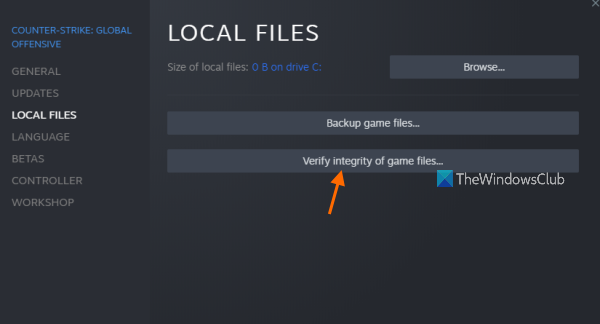
మీ గేమ్ ఫైల్లు పాడైపోయి చివరికి గేమ్ క్రాష్ అయ్యే అవకాశం ఎక్కువగా ఉంది. మేము మా అనుమానాలను నిర్ధారించడానికి మరియు పాడైన ఫైల్లను పునరుద్ధరించడానికి స్టీమ్ని ఉపయోగించబోతున్నాము. దీన్ని ఎలా చేయాలో ఇక్కడ ఉంది:
- ఆవిరిని ప్రారంభించి, దాని లైబ్రరీకి నావిగేట్ చేయండి.
- మానవులను నాశనం చేయి 2పై కుడి-క్లిక్ చేసి, ప్రాపర్టీస్ ఎంపికను ఎంచుకోండి.
- నొక్కండి స్థానిక ఫైళ్లు టాబ్ మరియు ఎంచుకోండి గేమ్ ఫైల్ల సమగ్రతను ధృవీకరించండి .
కొంతకాలం తర్వాత, ఆటను పునఃప్రారంభించండి. మీ గేమ్ ఇప్పుడు సజావుగా నడుస్తుంటే, పాడైన గేమ్ ఫైల్లు కారణమని మీకు తెలుసు.
4] అతివ్యాప్తులను నిలిపివేయండి
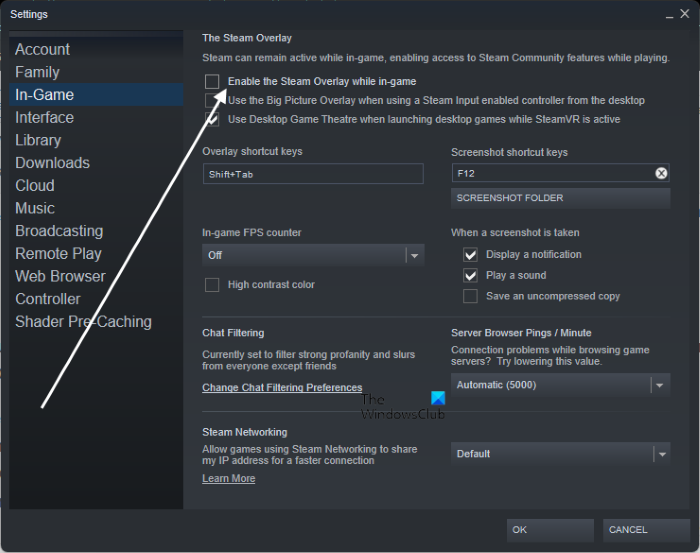
ఈ పరిష్కారంలో, సమస్య పరిష్కరించబడిందో లేదో చూడటానికి మేము అతివ్యాప్తులను నిలిపివేయబోతున్నాము. నిజానికి, ఇది అత్యుత్తమ ఫీచర్లలో ఒకటి, అయినప్పటికీ, డిస్ట్రాయ్ ఆల్ హ్యూమన్స్ 2తో సహా కొన్ని గేమ్లకు ఇది అననుకూలంగా ఉందని తెలిసింది. మీరు క్రింద పేర్కొన్న విధంగానే ప్రదర్శించవచ్చు:
ఆవిరి కోసం
- ఆవిరిని తెరిచి, సెట్టింగ్లకు వెళ్లండి.
- 'ఇన్ గేమ్' ఎంపికపై క్లిక్ చేయండి.
- ఎంపికను తీసివేయండి ఆడుతున్నప్పుడు స్టీమ్ ఓవర్లేని ప్రారంభించండి.
- మీ మార్పులను సేవ్ చేయడానికి సరే క్లిక్ చేయండి.
PCని రీబూట్ చేసిన తర్వాత ఆటను పునఃప్రారంభించండి.
అసమ్మతి కోసం
- డిస్కార్డ్ని తెరిచి, సెట్టింగ్లను క్లిక్ చేయండి.
- ఇప్పుడు యాప్ సెట్టింగ్లలో: ఓవర్లే ఎంపికపై క్లిక్ చేయండి.
- చివరగా, పక్కన ఉన్న పెట్టె ఎంపికను తీసివేయండి గేమ్లో అతివ్యాప్తిని ప్రారంభించండి డిస్కార్డ్ ఓవర్లేను నిలిపివేయడానికి.
NVIDIA GeForce అనుభవం కోసం
- NVIDIA GeForce అనుభవాన్ని తెరవండి.
- సెట్టింగ్ల ఎంపికను తెరిచి, ఎడమ నావిగేషన్ బార్ నుండి జనరల్ ఎంపికను ఎంచుకోండి.
- టోగుల్ స్విచ్ ఆఫ్ చేయండి గేమ్ ఓవర్లేలో తెరవండి/మూసివేయండి ఎంపిక.
ఆ తర్వాత మీ కంప్యూటర్ను రీస్టార్ట్ చేసి గేమ్ను రీస్టార్ట్ చేయండి. సమస్య కొనసాగుతుందో లేదో తనిఖీ చేయండి. వేళ్లు దాటింది, ఇది సహాయం చేస్తుంది.
5] d3d11తో గేమ్ని ప్రారంభించండి.
DirectX యొక్క పాత వెర్షన్తో గేమ్ ప్రారంభించబడినప్పుడు ప్రశ్నలో లోపం ఏర్పడుతుంది. DirectXని తాజా వెర్షన్కి అప్డేట్ చేయడం ద్వారా ఇది పరిష్కరించబడుతుంది. అయితే, గేమ్ కొత్త వెర్షన్లో తెరవడానికి నిరాకరిస్తుంది, ఈ సందర్భంలో మేము DirectX 11తో గేమ్ను తెరవడానికి లాంచ్ ఎంపికను మారుస్తాము. అదే విధంగా చేయడానికి సూచించిన దశలను అనుసరించండి.
- ఆవిరిని తెరవండి.
- గేమ్పై కుడి-క్లిక్ చేసి, గుణాలు ఎంచుకోండి.
- ప్రారంభ ఎంపికల ఫీల్డ్లో, |_+_|ని నమోదు చేయండి.
చివరగా, ఆవిరిని మూసివేసి, సమస్య పరిష్కరించబడిందో లేదో తనిఖీ చేయండి.
సూటి కోట్లను స్మార్ట్ కోట్లతో కనుగొని భర్తీ చేయండి
ఈ పోస్ట్లో పేర్కొన్న పరిష్కారాలను ఉపయోగించి మీరు సమస్యను పరిష్కరించగలరని నేను ఆశిస్తున్నాను.
చదవండి: Windows PCలో మెటల్ హెల్సింజర్ క్రాష్ అవుతూ ఉంటుంది లేదా స్తంభింపజేస్తుంది
మానవులందరినీ నాశనం చేయడానికి సిస్టమ్ అవసరాలు 2
డిస్ట్రాయ్ ఆల్ హ్యూమన్స్ 2ను ఎలాంటి జోక్యం లేకుండా అమలు చేయడానికి, మీ PC దిగువన ఉన్న అన్ని సిస్టమ్ అవసరాలకు అనుగుణంగా ఉందని నిర్ధారించుకోండి:
- ప్రాసెసర్ : AMD/Intel ప్రాసెసర్ 3.4 GHz లేదా అంతకంటే ఎక్కువ (AMD Ryzen 5 2600 లేదా Intel Core i7 6700K లేదా అంతకంటే ఎక్కువ సిఫార్సు చేయబడింది)
- వర్షం : 16 జీబీ
- ఆపరేటింగ్ సిస్టమ్ : విండోస్ 10 (64-బిట్)
- వీడియో కార్డ్ : కనీసం 4 GB అంకితమైన వీడియో మెమరీతో AMD/NVIDIA అంకితమైన గ్రాఫిక్స్ కార్డ్ మరియు కనీసం DirectX 12.0 మరియు Shader Model 6.0కి మద్దతు.
- పిక్సెల్ షేడర్ :5.1
- వెర్టెక్స్ షేడర్ :5.1
- సౌండు కార్డు : ఇంటిగ్రేటెడ్ లేదా ప్రత్యేక DirectX 9 అనుకూల సౌండ్ కార్డ్.
- ఉచిత డిస్క్ స్థలం : 50 GB
- అంకితమైన వీడియో మెమరీ : 4 జిబి
సమస్యను పరిష్కరించడానికి సిస్టమ్ అవసరాలు పైన పేర్కొన్న వాటికి సరిపోలినట్లు నిర్ధారించుకోండి.
చదవండి: నీడ్ ఫర్ స్పీడ్ హీట్ Windows PCలో గడ్డకట్టడం లేదా గడ్డకట్టడం ఉంచుతుంది
నా PCలో ఆటలు ఎందుకు క్రాష్ అవుతూ ఉంటాయి?
పాడైన గేమ్ ఫైల్లు మరియు పాత గ్రాఫిక్స్ డ్రైవర్లు ఈ ప్రశ్నకు అత్యంత సాధారణ సమాధానాలలో ఒకటి. అయితే, ఇవి మాత్రమే కారణాలు కాదు, మానవులందరినీ నాశనం చేయి 2 మీ కంప్యూటర్లో క్రాష్ అవుతున్నట్లయితే మీకు అవసరమైన అన్ని పరిష్కారాలను మేము పేర్కొన్నాము. ఎందుకు అని చూడడానికి మీరు మాన్యువల్ని తనిఖీ చేయాలి. ఆటలు క్రాష్ మీ కంప్యూటర్లో.
చదవండి: Windows PCలో న్యూ వరల్డ్ క్రాష్ అవుతూ లేదా స్తంభింపజేస్తూ ఉంటుంది [ఫిక్స్డ్]
నా కంప్యూటర్ గడ్డకట్టడం మరియు గడ్డకట్టడం ఎందుకు కొనసాగుతుంది?
మెమరీ, సిస్టమ్ ఫైల్లు లేదా ఇతర హార్డ్వేర్తో సమస్యలు ఉంటే మీ PC క్రాష్ అవుతుంది లేదా ఫ్రీజ్ అవుతుంది. బ్యాక్గ్రౌండ్లో ఎలాంటి భారీ అప్లికేషన్లు లేకుండా మీ కంప్యూటర్ స్తంభింపజేయడం, స్తంభించడం, క్రాష్ చేయడం లేదా ప్రతిస్పందించడం ఆపివేయడం వంటివి మీరు గమనిస్తుంటే, మీరు ఏమి చేయాలో తెలుసుకోవడానికి మా లింక్ చేసిన గైడ్ని తనిఖీ చేయాలని మేము సిఫార్సు చేస్తున్నాము. మీరు ఈ సమస్యను ఎందుకు ఎదుర్కొంటున్నారో తెలుసుకోవడమే కాకుండా, దాన్ని పరిష్కరించగలరని నేను ఆశిస్తున్నాను.
ఇది కూడా చదవండి: గ్రాఫిక్స్ డ్రైవర్ను ఇన్స్టాల్ చేస్తున్నప్పుడు విండోస్ కంప్యూటర్ స్తంభింపజేస్తుంది.